系統之家Win10 iso鏡像下載及安裝
發布時間:2023-01-16 文章來源:深度系統下載 瀏覽:
|
Windows 10是美國微軟公司研發的跨平臺及設備應用的操作系統。是微軟發布的最后一個獨立Windows版本。Windows 10共有7個發行版本,分別面向不同用戶和設備。截止至2018年3月7日,Windows 10正式版已更新至秋季創意者10.0.16299.309版本,預覽版已更新至春季創意者10.0.17120版本
安裝系統之家windows10系統的方法有很多,網友們聽過使用系統之家Win10 iso鏡像文件來安裝系統嗎?相信大部分的網友都非常好奇系統之家Win10 iso鏡像文件到底是如何安裝系統的,那windows10之家小編就來幫網友們解密。下面就是系統之家win10 iso鏡像文件安裝教程。 下載win10 iso鏡像文件,有32位與64位,根據系統不同選擇對應的ISO文件,并打開ISO文件內的setup.exe安裝程序。 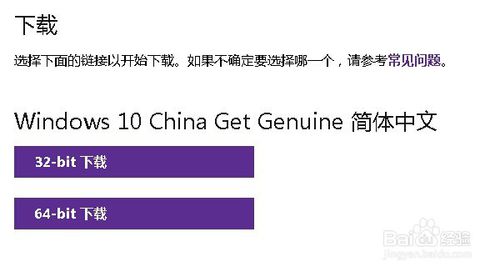 系統之家Win10 iso鏡像文件安裝教程圖一 運行安裝程序,第一步選擇“下載并安裝更新”或“不是現在”,這邊我們選擇“下載并安裝更新” 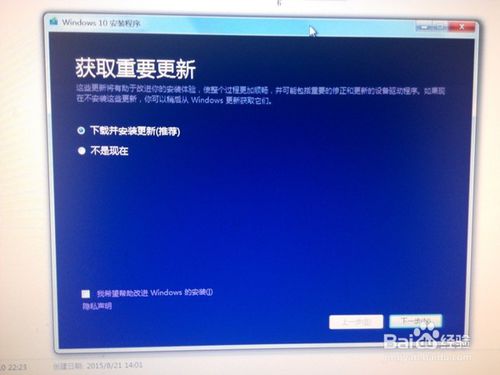 系統之家Win10 iso鏡像文件安裝教程圖二 點擊下一步,進行更新下載與安裝。  系統之家Win10 iso鏡像文件安裝教程圖三 完成后,點擊下一步,同意許可條款  系統之家Win10 iso鏡像文件安裝教程圖四 點擊下一步,自動進行更新的檢查,這里會花比較長的時間 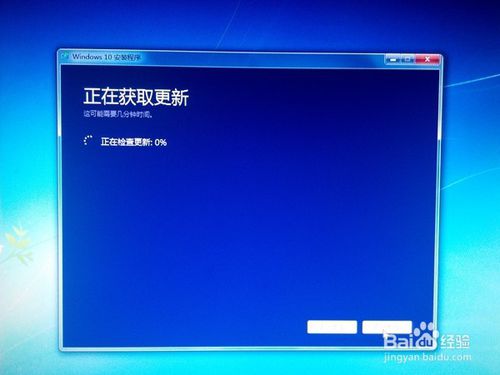 系統之家Win10 iso鏡像文件安裝教程圖五 完成下點擊下一步,就進入系統的安裝了,這里我們選中“保留個人文件和應用”之樣系統中的軟件與個人資料就不會被刪除了。  系統之家Win10 iso鏡像文件安裝教程圖六 點擊下一步,進入系統安裝,期間會進行幾次重啟 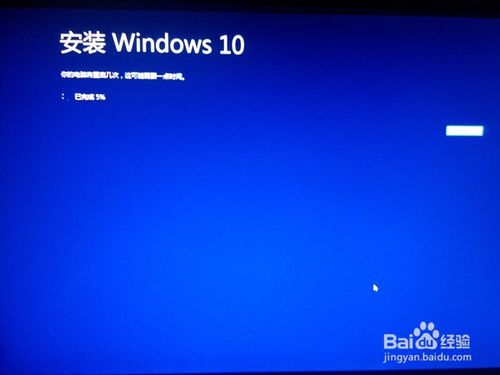 系統之家Win10 iso鏡像文件安裝教程圖七 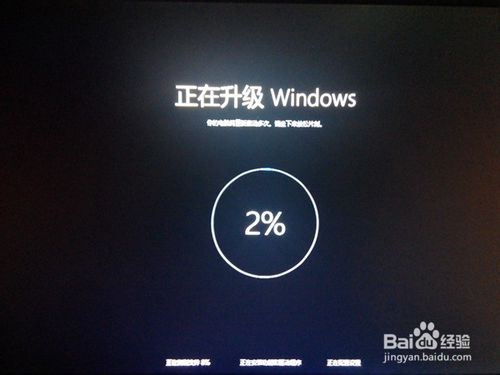 系統之家Win10 iso鏡像文件安裝教程圖八  系統之家Win10 iso鏡像文件安裝教程圖九 安裝后進行系統設置,這里可以選擇默認,直接下一步就行 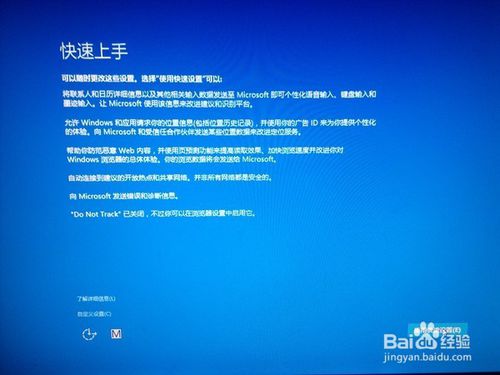 系統之家Win10 iso鏡像文件安裝教程圖十 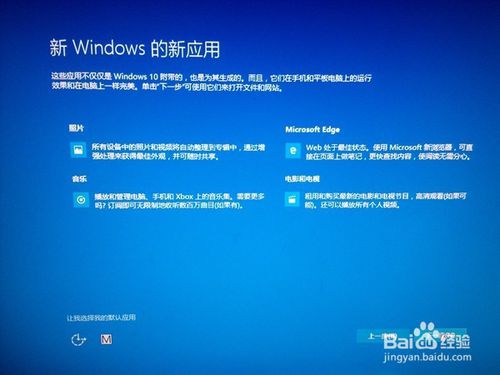 系統之家Win10 iso鏡像文件安裝教程圖十一 設置完成后系統自動重啟并進入WIN10系統,快來試試win10專業版系統的效果吧, 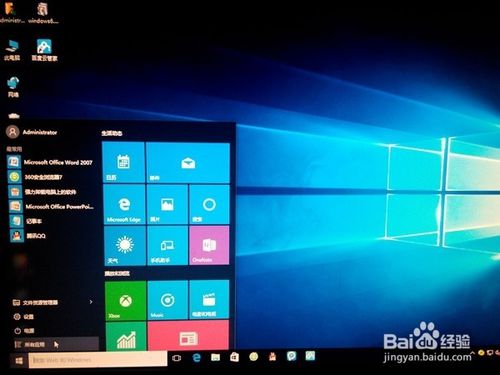 系統之家Win10 iso鏡像文件安裝教程圖十二 以上的全部內容就是win10系統之家小編為網友們帶來的系統之家Win10 iso鏡像文件安裝教程了,其實使用系統之家Win10 iso鏡像文件來安裝系統一點都不難,而且安裝系統的過程中非常有趣,值得網友們去嘗試使用下。相信網友們也會沉迷于安裝系統的快樂中。
新技術融合:在易用性、安全性等方面進行了深入的改進與優化。針對云服務、智能移動設備、自然人機交互等新技術進行融合。Windows 10所新增的Windows Hello功能將帶來一系列對于生物識別技術的支持。除了常見的指紋掃描之外,系統還能通過面部或虹膜掃描來讓你進行登入。當然,你需要使用新的3D紅外攝像頭來獲取到這些新功能。 |


